PS后期:青调效果
1、PS打开要调整的图片,复制一层,转为智能对象。

2、打开CAMERA RAW滤镜,先提高一点曝光,提高自然饱和度。提高清晰度。
提亮一些暗度,降低对比度。

3、进入相机校准,蓝原色滑块向左调添加画面中蓝色,并提高蓝色的饱和度。
减少绿原色,绿原色滑块向左调,降低红色和绿色的饱和度。

4、进入HSL调整整体色调。
色相中整体向青色调整,饱和度中降低红色洋红紫色绿色的饱和度,目的是去掉杂色,提高蓝色的饱和度。类似原理微调一下明亮度。



5、回到基本参数中,再次提高自然饱和度。
阴影再加青色,统一整体色调。
添加晕影效果,压暗四角。

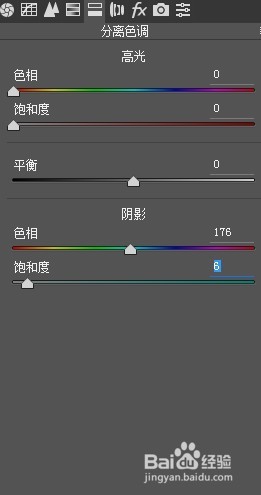

6、最后效果对比图:

声明:本网站引用、摘录或转载内容仅供网站访问者交流或参考,不代表本站立场,如存在版权或非法内容,请联系站长删除,联系邮箱:site.kefu@qq.com。
阅读量:141
阅读量:122
阅读量:72
阅读量:182
阅读量:168